External Services
External Services resuelve la lógica de negocio de una transacción al invocar servicios de terceros mediante el protocolo de comunicación REST o SOAP.
La página External Services contiene una lista con todos los servicios externos que has creado. Para acceder a la página, haz clic en Resources > External Services. Consulta la imagen comentada a continuación para obtener más información.
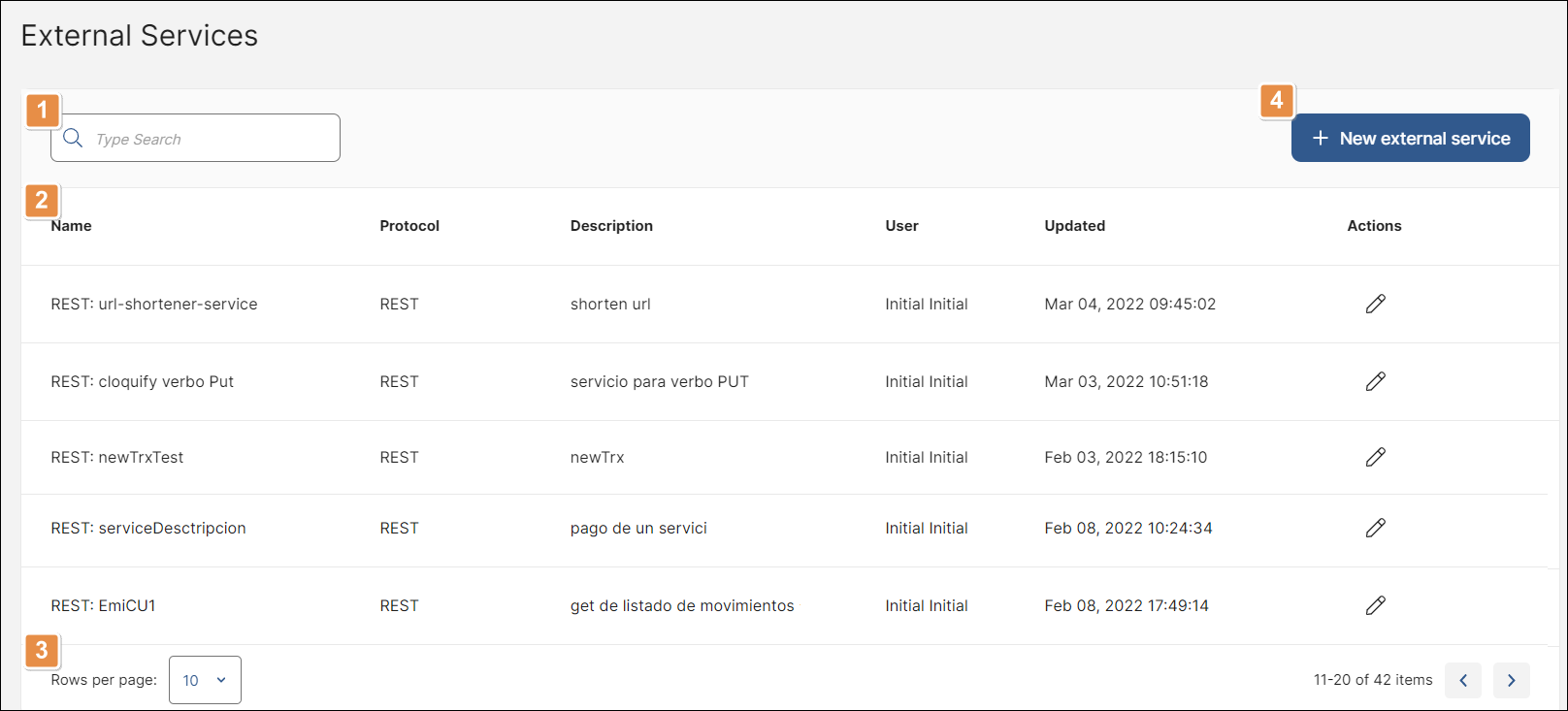
Barra de búsqueda. Busca por nombre, código o tipo de protocolo.
Lista de los servicios externos que aparecen en una tabla con las siguientes columnas:
Name
Nombre asignado al servicio externo.
Protocol
Indica si el servicio llama a la API mediante el protocolo SOAP o REST.
Description
Descripción asignada al servicio externo.
User
Usuario que realizó la última actualización.
Updated
Fecha de la última actualización.
Actions
Haz clic en el ícono de lápiz para editar el servicio externo.
Filas por página y paginación. Haz clic en el menú desplegable para ver 10, 20 o 50 filas por página. Haz clic en las flechas para desplazarte por las páginas de la lista.
+ New external service. Haz clic aquí para crear un nuevo servicio externo.
Para crear o editar servicios externos (REST o SOAP), dirígete a Resources > External Services. Se abre la página External Services, donde se muestran todos los servicios ya creados en una tabla.
Crear servicios externos
En función del protocolo de comunicación que usen los terceros, puedes crear un Servicio REST o SOAP.
Haz clic en + New external service y, luego, selecciona API REST para crear un Servicio REST o selecciona API SOAP para crear un Servicio SOAP.
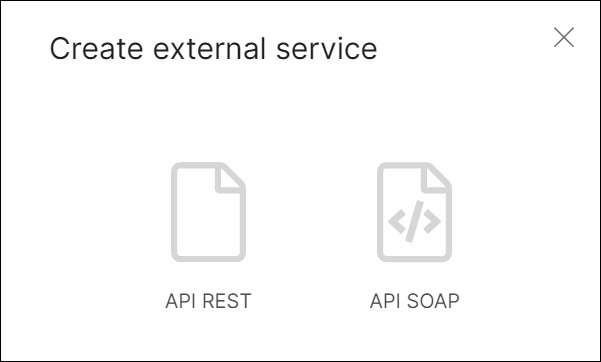
Consulta Crear servicio REST o Crear servicio SOAP para obtener información sobre cómo crear cada uno de estos servicios.
Nota
También puedes crear un servicio nuevo desde el editor de transacciones. Abre la pestaña Services y haz clic en add service +.
Editar servicios externos
Para modificar la configuración de cualquiera de los servicios en la página External Services, haz clic en Edit (ícono de lápiz) en la columna Actions. Consulta Crear un servicio REST o Crear un servicio SOAP para obtener información sobre cómo editar los campos en cada tipo de servicio, respectivamente.
Nota
También puedes editar los servicios desde el editor de transacciones una vez que se hayan colocado en el canvas. Haz clic en el servicio para seleccionarlo. Luego, haz clic en Edit external service en el menú Action Properties.
Crear un servicio REST
Puedes invocar un servicio REST para usar los protocolos de comunicación HTTP en tu ambiente.
Sigue las instrucciones a continuación para crear el servicio REST usando el método GET o POST
En la pestaña General Information, ingresa un nombre y una descripción para el servicio. Haz clic en Next para continuar.
En la pestaña Method, define el método HTTP que llama al servicio para que recibas información de tu lado. Agrega la URL (endpoint que contiene la información que debes recibir). Completa la sección Query Params con una clave (nombre o número) y su tipo. Selecciona el tipo (string o number) desde el menú desplegable Type. Si debes llamar más de una query, haz clic en + Add parameter. Haz clic en Next para continuar.
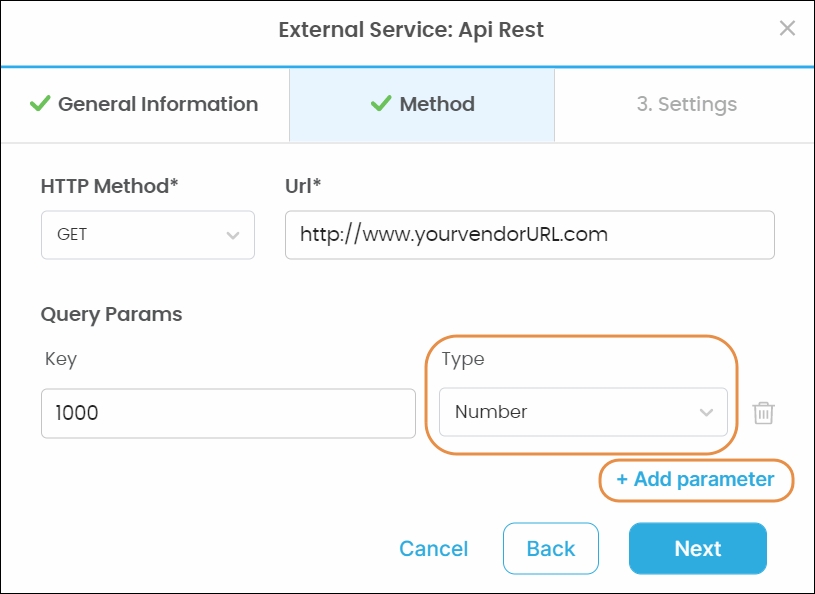
En la pestaña Settings, define la configuración de las secciones Body, Headers y Authorization del método.
El cuerpo del método contiene detalles que le permiten al servidor encontrar la información solicitada y enviar una respuesta. Completa el campo Response con el JSON correspondiente.
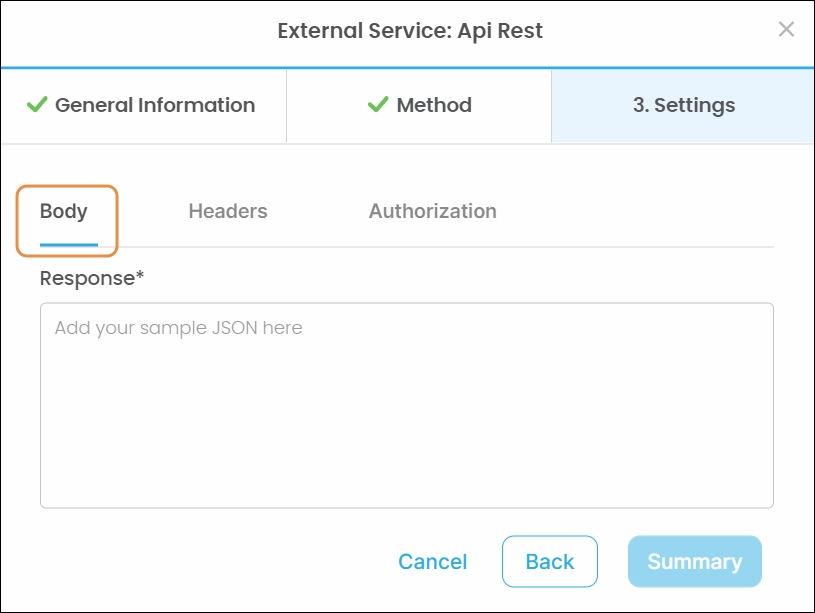
El sistema genera un encabezado por defecto con una clave y un valor. Haz clic en + Add Header para agregar más encabezados, según sea necesario. Haz clic en Delete (ícono de papelera) para eliminar un encabezado.
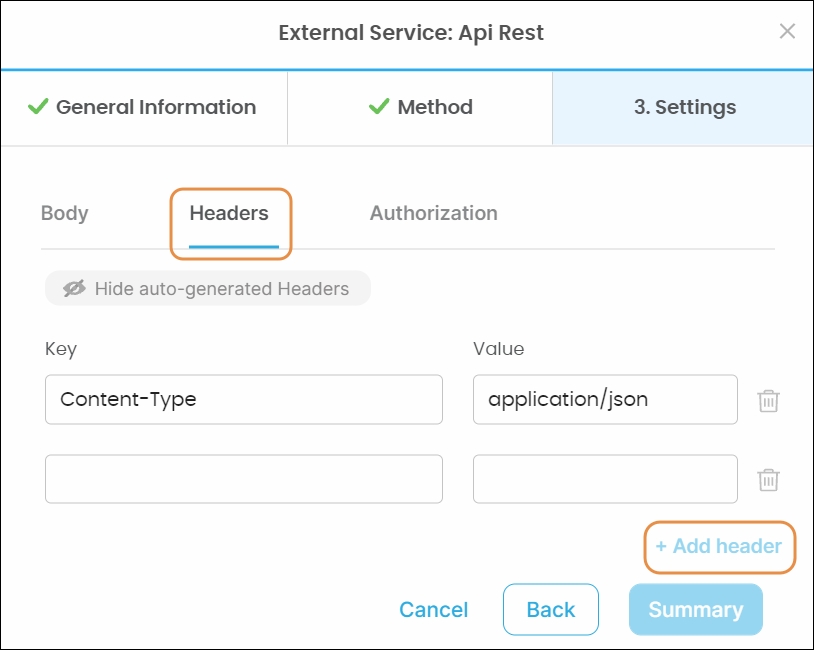
En la pestaña Authorization, puedes seleccionar Bearer Token como la configuración de la autorización.
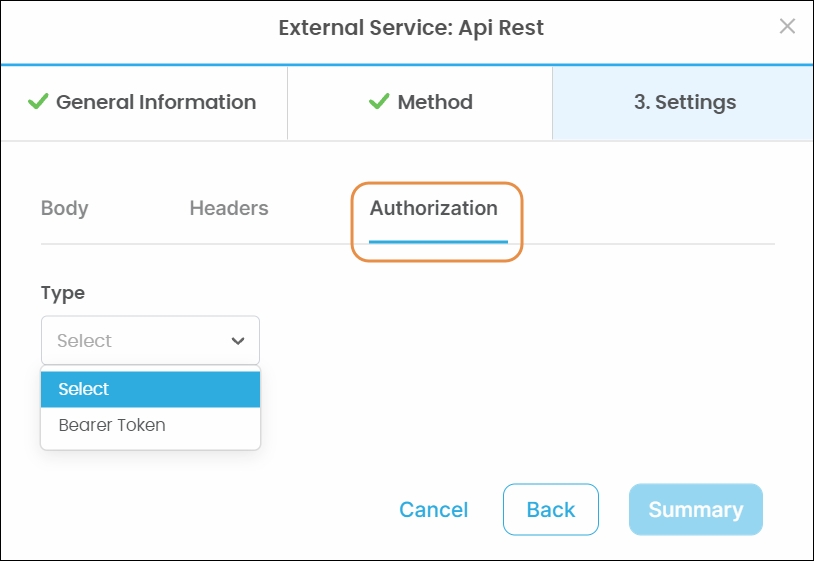
Haz clic en Summary para continuar.
En el modal Summary, puedes ver una descripción general de la información que proporcionaste al crear el servicio. Si el resumen es correcto, haz clic en Confirm.
Studio muestra un mensaje que confirma que el servicio REST se creó correctamente. Haz clic en Close para regresar a la página External Services o haz clic en Create Transaction para crear una transacción que invoque el servicio.
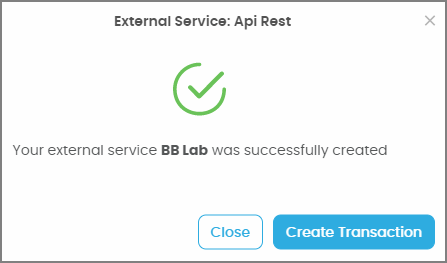
En la pestaña General Information, ingresa un nombre y una descripción para el servicio. Haz clic en Next para continuar.
En la pestaña Method, define el método HTTP que llama al servicio para enviar la información que se agregará o actualizará en una base de datos. Agrega la URL (endpoint donde se enviará la información). Completa la sección Query Params con una clave (nombre o número) y su tipo. Selecciona el tipo (string o number) desde el menú desplegable Type. Si debes llamar más de una query, haz clic en + Add parameter. Haz clic en Next para continuar.
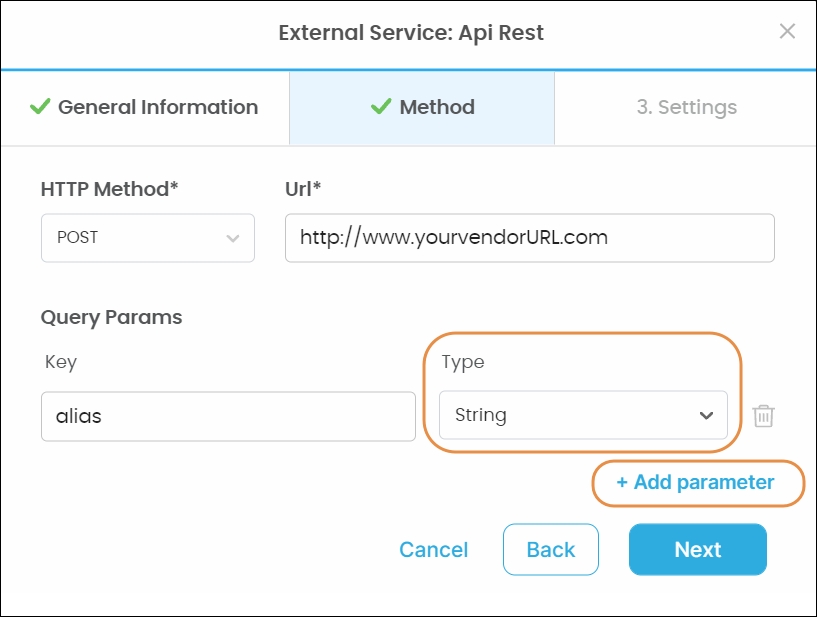
En la pestaña Settings, define la configuración de las secciones Body, Headers y Authorization del método.
En el cuerpo del método, figuran los detalles que el servidor utilizará para agregar información a una base de datos o para actualizar la información ya almacenada en esta, y para enviar una respuesta. Completa los campos Request y Response con las muestras de los JSON correspondientes.
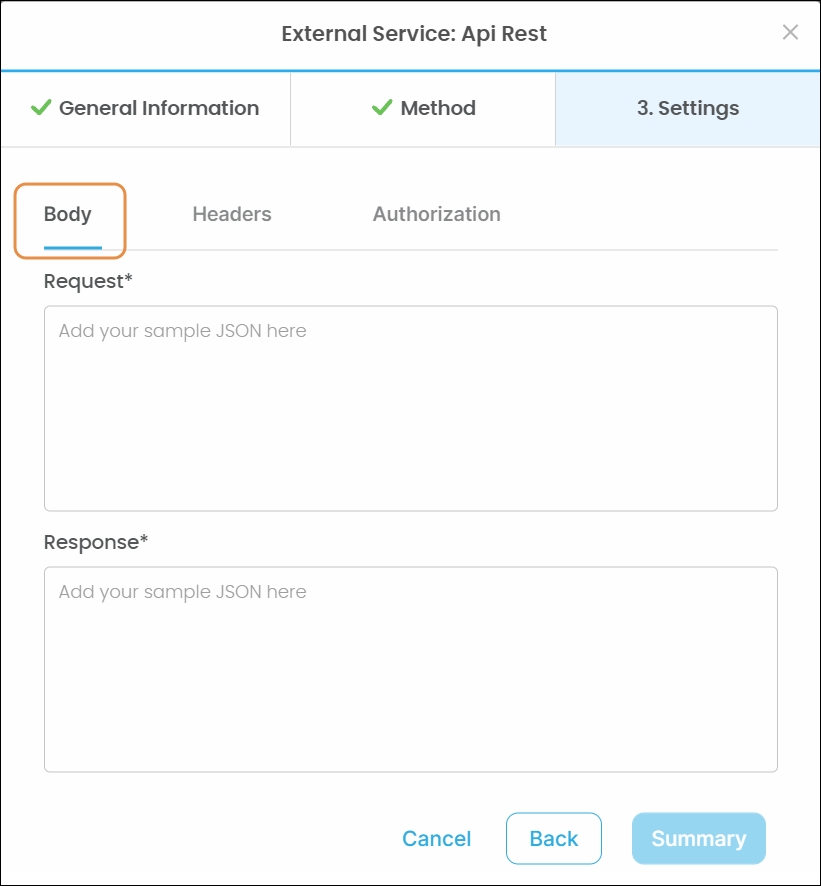
El sistema genera un encabezado por defecto con una clave y un valor. Haz clic en + Add Header para agregar más encabezados, según sea necesario. Haz clic en Delete (ícono de papelera) para eliminar un encabezado.
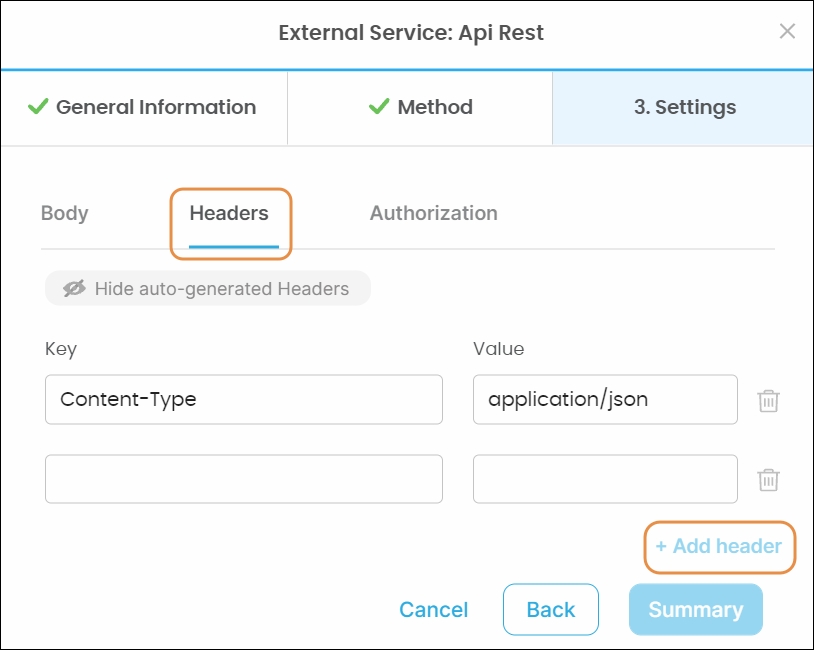
En la pestaña Authorization, puedes seleccionar Bearer Token como la configuración de la autorización.
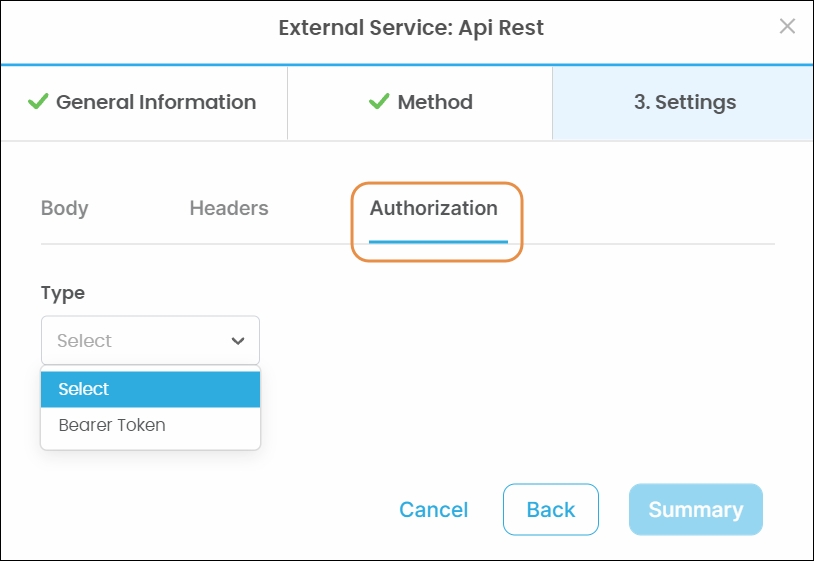
Haz clic en Summary para continuar.
En el modal Summary, se muestra una descripción general de la información que proporcionaste para crear el servicio. Si el resumen es correcto, haz clic en Confirm.
Studio muestra un mensaje que confirma que el servicio REST se creó correctamente. Haz clic en Close para regresar a la página External Services o haz clic en Create Transaction para crear una transacción que invoque el servicio.
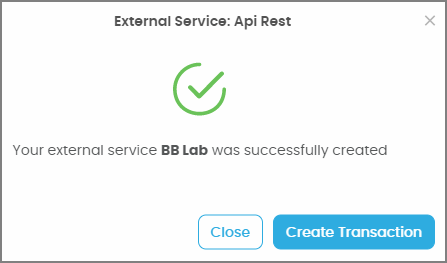
Crear un servicio SOAP
Puedes invocar un servicio SOAP para usar los protocolos de comunicación XML. El ambiente interpreta la información de la configuración que viene en un archivo WSDL proporcionado por un tercero. Este archivo publica los métodos y sus parámetros de entrada y de salida correspondientes en tu ambiente.
Importante
Contacta a tu proveedor de servicios externo para obtener el archivo WSDL y guárdalo para más adelante.
Sigue las instrucciones a continuación para crear un servicio SOAP.
En la sección Service Information, identifica el servicio con un nombre y una descripción. El nombre del servicio generalmente incluye un ID como prefijo; por ejemplo, «999-Testing SOAP». Por defecto, el tipo de servicio es SOAP.
En la sección Technical Data, carga el archivo WSDL. Haz clic en el ícono de carga que aparece junto al campo WSDL.
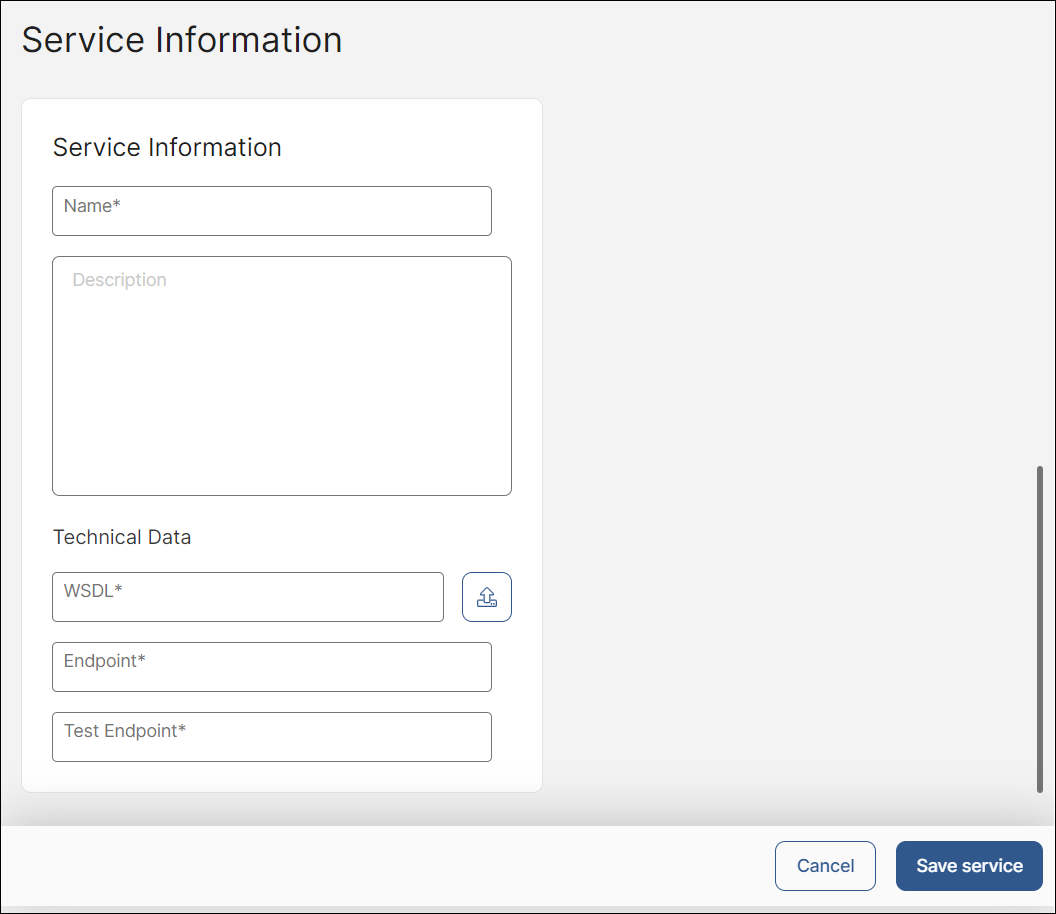
Una vez que se carga el archivo, el sistema completa los campos Endpoint y Test Endpoint. Consulta la sección Technical Data para ver una lista de los métodos y sus parámetros de entrada y de salida correspondientes. Selecciona un método para verificar sus parámetros.
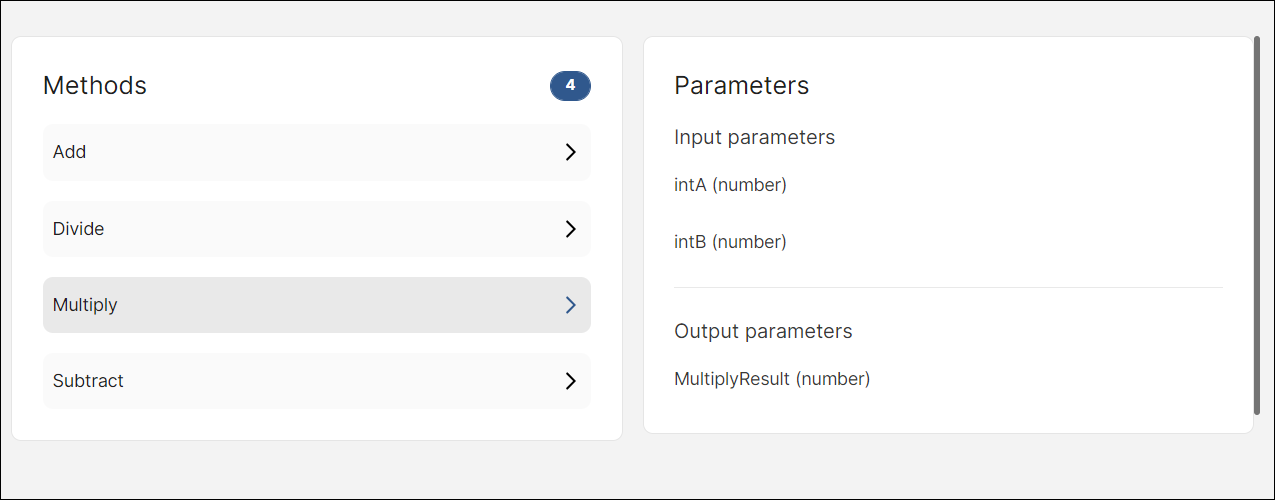
Haz clic en Save service para guardar tu servicio y finalizar.